Kiedy gram w jakąś grę singleplayer, to wszystkie aktualne postępy mojej rozgrywki wraz z grą są uruchomione w pamięci RAM. Kiedy jednak kliknę Zapisz grę i wybiorę slot do zapisu, to właśnie na dysku twardym tworzona jest kopia stanu gry, czyli inaczej Save.
Obecnie znacznie popularniejsze od zwykłych talerzowych dysków HDD są dyski SSD. Czym one się różnią?
Dysk HDD (Hard Disk Drive) działa podobnie do płyt CD czy DVD. Wewnątrz takiego dysku znajdują się… no właśnie, dyski magnetyczne. Gdy komputer chce wczytać jakieś dane z takiego nośnika, to igła wewnątrz dysku HDD podobnie do gramofonu musi przejechać po kręcącym się elemencie, aby odnaleźć na nim szukane dane. Z tego też powodu czas odnalezienia i wczytania takich danych jest wydłużony, bo igła musi znaleźć pliki na fizycznie obracającym się krążku.
Dyski SSD (Solid-State Drive), czyli pamięć półprzewodnikowa działają na podobnej zasadzie co pendrive’y. Wewnątrz nich nie ma żadnych ruchomych części a dane przechowywane są na krzemowych kościach pamięci. Dzięki temu komputer ma niemal natychmiastowy dostęp do plików.
Obecnie dyski twarde HDD i dyski SSD są bardzo wytrzymałe a przetrzymywane na nich pliki powinny bez żadnych przeszkód przetrwać na nich nawet lata, i to bez podpięcia dysku do komputera. Przeczytałem jednak aby zawsze robić dodatkowe kopie zapasowe ważnych rzeczy, takich jak zdjęcia czy dokumenty. Taka kopia na dodatkowym zewnętrznym dysku, pendrivie czy nawet w chmurze będzie zbawienna, gdy coś pójdzie nie tak i okaże się, że wiele godzin pracy bądź tysiące wspaniałych zdjęć z podróży ulegną nagle dezintegracji.
6. Obudowa – skóra i kości
Obudowa komputerowa jest niczym moja skóra i szkielet. To ona definiuje wygląd jednostki centralnej (tak właśnie nazywa się ta czarna skrzynka) i to do niej przytwierdza się niemal wszystkie części komputera. Sama w sobie posiada niewiele elektroniki, jedynie kilka przycisków do włączania komputera, przycisk do resetowania go i parę złączy USB. Aha, no i też te ładnie świecące wentylatory.












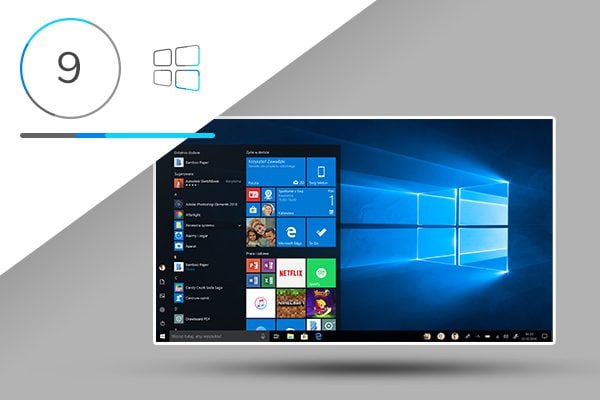






Ciekawie napisane. Szkoda że w/g Was komputery do 1981 były wielkimi szafami. A przecież historia komputerów osobistych nie zaczyna się od 5150 tylko o wiele lat wcześniej. Proszę poszukać informacji o np. Komputerach Xerox czy np zx spectrum Z80.
Wiem, że powstawały także mniejsze komputery jeszcze przed IBM 5150, natomiast był to pierwszy pecet dostępny dla „zwykłego Kowalskiego”, którego można było normalnie kupić. Xerox był jedynie prototypem badawczym, Sam ZX Spectrum miał natomiast swoją premierę rok później, bo w 1982 roku. Przed IBM 5150 występowały jeszcze właśnie modele pokroju VIC-20 czy ZX-80, oferowały jednak mniejsze możliwości niż 5150. W zasadzie z 5150 jest podobna sytuacja jak z Apple iPhone 1gen, gdzie uważa się go za pierwszego „pełnoprawnego” smartfona, mimo że takich urządzeń wcześniej było sporo.
no panie Pawle, żeś się pan niemała ośmieszył, haha